Sådan nulstiller du iCloud-adgangskoden uden at miste data på få minutter
I dagens digitale tidsalder, hvor alt afhænger af Apple ID, kan det at glemme sin iCloud-adgangskode gøre det umuligt for mange at få adgang til deres iPhone, iPad eller endda iCloud-fotos og -sikkerhedskopier. Hvad der er mere bekymrende er kompleksiteten af systembekræftelsesprocessen, som nogle gange kan involvere problemer som bundne enheder eller mistede bekræftelseskoder, hvilket efterlader en på bar bund. Men at få sin nulstilling af iCloud-adgangskode er mindre kompliceret end du tror. Uanset om du har ændret din telefon, glemt din oprindelige adgangskode eller ikke kan bekræfte din e-mail, kan du, så længe du bruger de rigtige metoder, hurtigt og sikkert genvinde kontrollen over din konto. Lær her, hvordan du nulstiller din iCloud-adgangskode, så du nemt kan navigere ud af begrænsningerne på din konto.
SIDEINDHOLD:
- Del 1. Hvad er forskellen mellem iCloud-adgangskode og Apple ID-adgangskode
- Del 2. Sådan nulstilles iCloud-adgangskode med PV
- Del 3. Den mest effektive måde at nulstille iCloud-adgangskoden på
- Del 4. Sådan nulstiller du iCloud-adgangskoden på en betroet iPhone/iPad
- Del 5. Sådan nulstilles iCloud-adgangskoden ved hjælp af en anden Apple-enhed
- Del 6. Sådan nulstilles iCloud-adgangskode med gendannelsesnøgle
Del 1. Hvad er forskellen mellem iCloud-adgangskode og Apple ID-adgangskode
Før vi diskuterer, hvordan du nulstiller din iCloud-adgangskode, er det vigtigt at afklare en almindelig myte: at din iCloud-adgangskode faktisk er din Apple ID-adgangskode. Apple ID er dit pas til Apple-økosystemet, og iCloud er en tjeneste, som det leverer. Så den adgangskode, du indtaster, når du logger ind på iCloud, er din Apple ID-adgangskode.
Uanset om du tilgår iCloud Drive, finder enheder, synkroniserer billeder eller sikkerhedskopierer data, styrer dit Apple-id disse kontooplysninger. Med andre ord, når du ser meddelelsen "iCloud-adgangskodefejl", skal du nulstille adgangskoden til iCloud. Når du har vidst dette, kan du bedre vælge den passende nulstillingsmetode.
Del 2. Sådan nulstilles iCloud-adgangskode med PV
Når du stadig kan få adgang til den tilknyttede e-mail, det tilknyttede telefonnummer eller den betroede enhed, er det den foretrukne metode at nulstille iCloud-adgangskoden med adgangskodebekræftelse (PV). Denne bekræftelsesproces er hurtigere end andre metoder og kræver ikke download af yderligere værktøjer.
Trin 1 Åbn en browser, og besøg Apples officielle nulstillingsside: iforgot.apple.com.
Trin 2 Indtast dit Apple ID (den e-mailadresse, der bruges til at logge ind på iCloud), og klik på Fortsæt.
Trin 3 Følg systemvejledningen for at vælge telefonnummeret eller den tilknyttede e-mailadresse til identitetsbekræftelse. Indtast derefter den bekræftelseskode, du har modtaget.
Trin 4 Efter bekræftelsen skal du indtaste og bekræfte din nye iCloud-adgangskode. Nu kan du logge ind på iCloud igen og gendanne alle kontofunktioner.
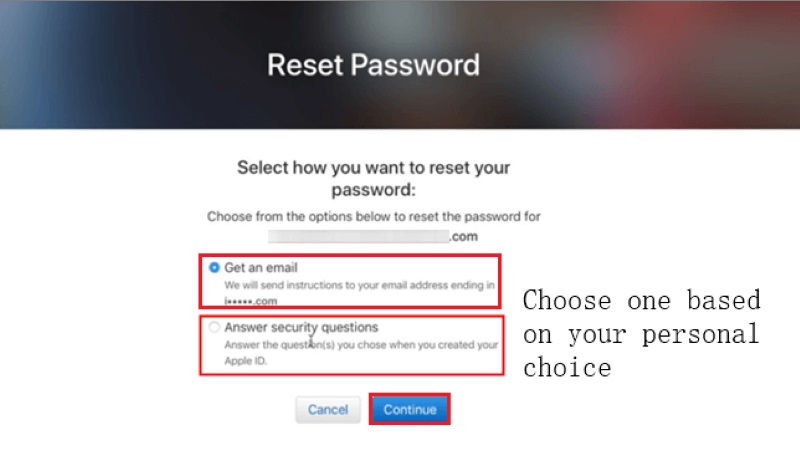
Hvis du kan bekræfte din identitet, kan denne metode normalt udføres på få minutter, og det er en af de mest anbefalede metoder til at nulstille adgangskoden til iCloud. Men hvis du ikke længere kan modtage bekræftelseskoden, eller det tilknyttede telefonnummer og den tilknyttede e-mail ikke længere er tilgængelige, skal du fortsætte med at læse nedenfor, da vi vil introducere en mere effektiv metode til nulstilling af adgangskode, der ikke kræver originale bekræftelsesoplysninger.
Del 3. Den mest effektive måde at nulstille iCloud-adgangskoden på
Lad os sige, at du ikke kan gennemføre bekræftelsen ved at logge ind på din telefon eller e-mail, og at du har glemt alle dine oprindelige loginoplysninger. I så fald vil traditionelle bekræftelsesmetoder ikke hjælpe dig med at nulstille iCloud-adgangskoden. Nu har du brug for et mere kraftfuldt og direkte værktøj til at løse problemet. Det anbefales, at du bruger Apeaksoft iOS Unlocker, et professionelt iOS-oplåsningsværktøj, der er specielt designet til brugere, der har glemt deres Apple ID-adgangskode og ikke kan logge ind på iCloud.
Den mest effektive måde at nulstille iCloud-adgangskoden på
- Understøtter oplåsning af Apple ID uden adgangskode eller telefonnummer.
- Den enkle brugerflade gør det nemt for ikke-tekniske brugere at komme hurtigt i gang.
- Omgå iCloud-aktiveringslåsen og gendan fuld kontrol over enheden.
- Kompatibel med forskellige iOS-versioner og almindelige iPhone/iPad-modeller.
Sikker download
Sikker download

Trin 1 Download og start programmet efter installationen er fuldført. Når hovedgrænsefladen er åben, skal du klikke på Fjern Apple ID valgmulighed i midten. Bemærk, at denne funktion kun gælder for aktiverede enheder.
Trin 2 Tilslut din iPhone eller iPad til din computer via et USB-datakabel, så genkender programmet automatisk enhedens model og systemversion. Hvis din enhed har Find min iPhone Hvis den er aktiveret, vil systemet bede dig om at deaktivere funktionen, før du fortsætter til næste trin. Hvis den er deaktiveret, kan du udføre oplåsningsprocessen direkte.

Trin 3 Efter indtastning 0000 som bedt om på skærmen, skal du klikke på Lås knappen, og programmet vil begynde automatisk at behandle kontooplysningerne for at fjerne den nuværende enhed fra den gamle iCloud. Hold enheden stabil og forbundet under denne proces for at undgå afbrydelser. Når processen er færdig, vil din enhed ikke længere være knyttet til det oprindelige Apple ID, og du kan oprette en ny konto eller gendanne den eksisterende sikkerhedskopi.

Del 4. Sådan nulstiller du iCloud-adgangskoden på en betroet iPhone/iPad
Hvis du i øjeblikket bruger en iOS-enhed, der er logget ind med et Apple ID, er tofaktorgodkendelse en af de mest officielle og ligefremme metoder til at nulstille din adgangskode til iCloud. Så længe denne enhed er markeret som betroet af systemet, kan du problemfrit nulstille adgangskoden i indstillingerne, selvom du glemmer den.
Trin 1 Tænd enheden og gå til IndstillingerTryk på dit Apple-id øverst, som viser dit navn og din profil.
Trin 2 Type Adgangskode og sikkerhed og vælg Skift adgangskode valgmulighed.
Trin 3 Du vil blive bedt om at indtaste enhedens adgangskode til låseskærmen for at bekræfte din identitet. Indstil og bekræft derefter din nye iCloud-adgangskode.
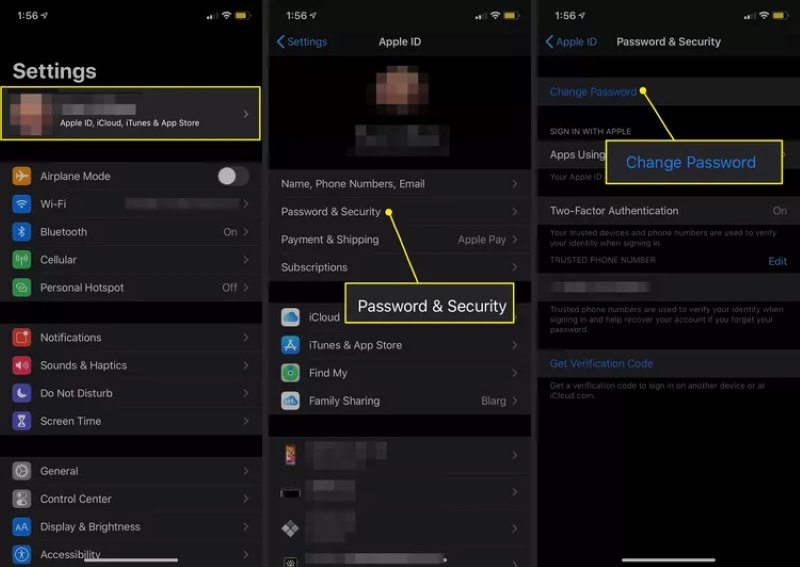
Når du har gennemført disse trin, vil din Apple ID-adgangskode blive opdateret. Denne metode er ikke kun egnet til brugere, der har glemt deres adgangskode, men også til dem, der ønsker at forbedre deres kontosikkerhed ved regelmæssigt at opdatere deres adgangskode. Men hvis din enhed er logget ud eller ikke aktiver 2-faktor-godkendelse, vil denne metode ikke være anvendelig.
Del 5. Sådan nulstilles iCloud-adgangskoden ved hjælp af en anden Apple-enhed
Hvis din iPhone eller iPad ikke kan bruges, eller hvis du allerede er logget ud af dit Apple ID, kan du stadig nulstille iCloud-adgangskoden ved hjælp af en andens Apple-enhed. Betingelsen er, at denne enhed har Apple Support app installeret og giver dig mulighed for at fungere som gæst.
Trin 1 Åbn Apple Support-appen på en vens eller et familiemedlems iPhone eller iPad.
Trin 2 Rul til bunden og tryk på Adgangskode og sikkerhed. Vælg indstillingen Nulstil Apple ID Password.
Trin 3 Trykke på Kom i gang, Og vælg derefter Andet Apple-ID (brug ikke enhedens ejers konto).
Trin 4 Indtast dit Apple-id, og vælg en bekræftelsesmetode, som du bliver bedt om. Når du har gennemført identitetsbekræftelsen, skal du følge instruktionerne for at indstille en ny adgangskode.

Gennem hele processen behøver du ikke at logge ind på den oprindelige konto, og det vil ikke påvirke andres enheder; systemet håndterer dine handlinger i gæstetilstand. Denne metode er praktisk, kræver ikke en computer og er en effektiv måde at gendanne din adgangskode på, når du er midlertidigt væk.
Del 6. Sådan nulstilles iCloud-adgangskode med gendannelsesnøgle
Hvis du har aktiveret den avancerede sikkerhedsfunktion for dit Apple-id, nærmere bestemt kontogendannelsesnøglen, bliver denne nøgle på 28 tegn din nøgle til at nulstille din adgangskode. I modsætning til andre metoder er den ikke afhængig af dit telefonnummer, din e-mail eller dine betroede enheder, hvilket gør den til en meget brugerafhængig sikkerhedsmekanisme.
Trin 1 Åbn din browser, og besøg Apples side for nulstilling af adgangskode: iforgot.apple.com
Trin 2 Indtast dit Apple-ID, og klik på Fortsæt.Når du bliver bedt om at vælge en bekræftelsesmetode, skal du vælge Brug gendannelsesnøgle.
Trin 3 Indtast din gemte 28-cifrede gendannelsesnøgle. Når bekræftelsen er korrekt, skal du indtaste og bekræfte din nye Apple ID-adgangskode. Når du er færdig, kan du logge ind på iCloud igen og få adgang til alle tjenester.
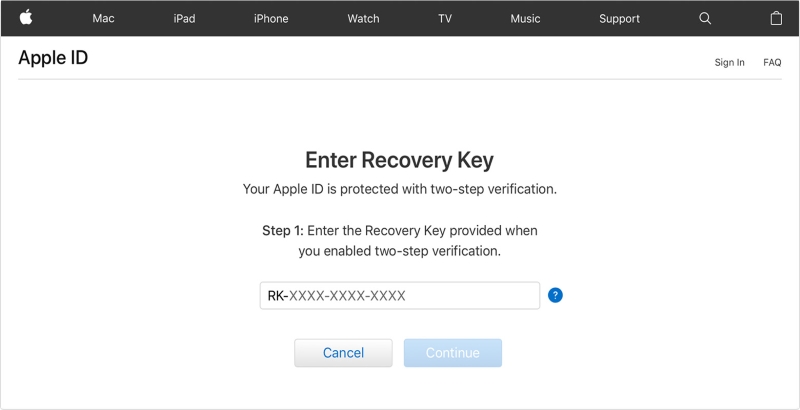
Hvis du har mistet din gendannelsesnøgle og andre bekræftelsesmetoder, Apple ID-bekræftelse vil mislykkes og vil ikke hjælpe dig med at gendanne din konto. Derfor er det en meget sikker løsning at nulstille iCloud med en gendannelsesnøgle, men det er også ekstremt afhængigt af at holde brugeren sikker. Før du nulstiller, skal du sørge for, at nøglen er indtastet korrekt for at undgå midlertidig låsning af din konto på grund af flere forkerte indtastninger.
Konklusion
Uanset om du har glemt din adgangskode, ikke kan bekræfte din identitet eller oplever loginproblemer efter at have skiftet enhed, læring hvordan nulstiller man iCloud-adgangskoden er afgørende. Hvis du vil springe komplicerede trin over og hurtigt få adgang igen, Apeaksoft iOS Unlocker er uden tvivl det mest direkte og effektive valg. Prøv det nu!
Relaterede artikler
Denne guide demonstrerer fem dokumenterede metoder til at nulstille din glemte iCloud-adgangskode og genvinde adgang til din iCloud-konto.
Hvordan opretter du en ny iCloud-konto, når du glemmer iCloud-adgangskoden? Kan jeg slette min iCloud-konto? Lær at ændre din iCloud- eller Apple ID-adgangskode.
Hvis du støder på fejlen, at iCloud bliver ved med at bede om adgangskode, kan du læse og følge vores løsninger én efter én for at slippe af med løkken uden besvær.
Hvis du leder efter en måde at logge ud af iCloud på din iPhone, iPad eller Mac, er du heldig, da denne guide viser de bedste måder i forskellige situationer.

